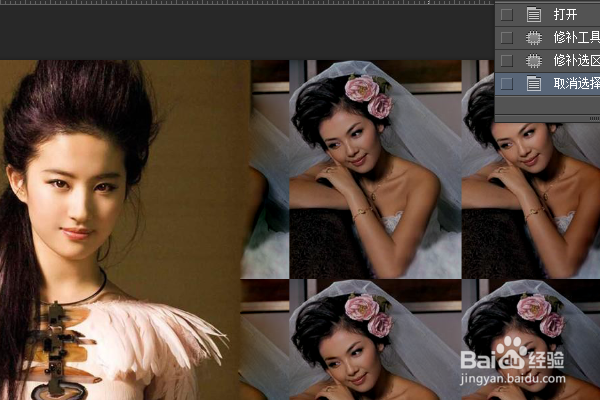1、如下所示,打开PS软件,进入到工作界面

2、如下所示,ctrl+o,在电脑文件夹中选中素材图片,打开

3、如下所示,点击左边工具箱中的“修补工具”,在人物的右边画一个封闭的区域,创建选区。

4、如下所示,在上边的工具栏中选择图案“刘涛”,

5、如下所示,上边工具栏中点击“使用图案”,然后就能看到之前创建的选区中填满了图案

6、如下所示,ctrl+d,取消选择,图案修补图像演示完成。
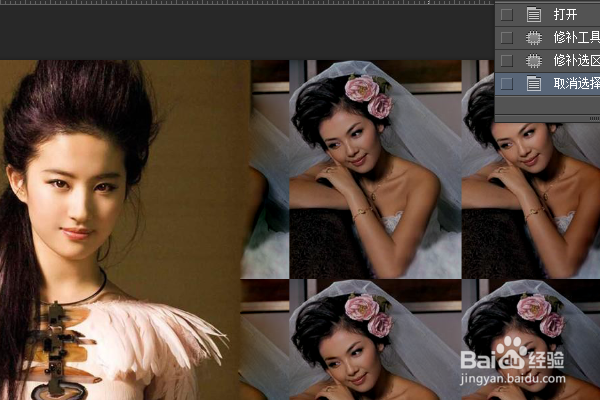
时间:2024-10-18 15:42:58
1、如下所示,打开PS软件,进入到工作界面

2、如下所示,ctrl+o,在电脑文件夹中选中素材图片,打开

3、如下所示,点击左边工具箱中的“修补工具”,在人物的右边画一个封闭的区域,创建选区。

4、如下所示,在上边的工具栏中选择图案“刘涛”,

5、如下所示,上边工具栏中点击“使用图案”,然后就能看到之前创建的选区中填满了图案

6、如下所示,ctrl+d,取消选择,图案修补图像演示完成。